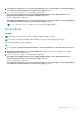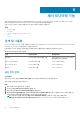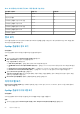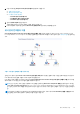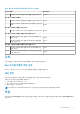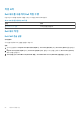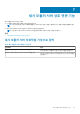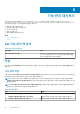Users Guide
표 22. 모니터링되는 하드웨어 구성요소 - 확장 및 상세 기능 (계속)
하드웨어 구성요소 확장 가능 상세 정보
보관 시
아니오 예
저장소 컨트롤러
아니오 예
스토리지 컨트롤러 가상 디스크 그룹
아니오 예
스토리지 컨트롤러 가상 디스크
아니오 예
스토리지 컨트롤러 물리 디스크 그룹
아니오 예
스토리지 컨트롤러 물리 디스크
아니오 예
스토리지 인클로저
아니오 예
경고 보기
이 보기를 사용하여 Dell CMC 장치의 하드웨어 및 스토리지 이벤트를 관리할 수 있습니다. 섀시 장치에서 보내는 SNMP 트랩은 섀시
모니터링 기능을 통해 표시됩니다.
OpsMgr 콘솔에서 경고 보기
이 작업 정보
OpsMgr 콘솔에서 섀시 모니터링 경고를 보려면 다음을 수행하십시오.
단계
1. OpsMgr 콘솔을 실행하고 Monitoring(모니터링)을 클릭합니다.
2. Dell > Alerts Views(Dell 경고 보기)를 클릭합니다.
다음 개별 경고 보기가 표시됩니다.
● CMC Alerts(CMC 경고) - 검색된 섀시 장치의 SNMP 트랩이 표시됩니다.
● Dell M1000e Chassis Alerts(Dell M1000e 섀시 경고)— 검색된 Dell PowerEdge M1000e 섀시 장치의 SNMP 트랩이 표시됩니
다.
● Dell VRTX Chassis Alerts(Dell VRTX 섀시 경고)— 검색된 Dell PowerEdge VRTX 섀시 장치의 SNMP 트랩이 표시됩니다.
● Dell FX2 Chassis Alerts(Dell FX2 섀시 경고)— 검색된 Dell PowerEdge FX2 섀시 장치의 SNMP 트랩이 표시됩니다.
3. 임의의 Alerts Views(경고 보기)를 선택합니다.
개별 Alerts Views(경고 보기) 각각의 오른쪽 창에는 사용자 지정한 기준을 충족하는 경고가 표시됩니다(예: 경고 심각도, 해결
상태 또는 사용자에게 지정된 경고).
4. Alert Details(경고 상세정보) 창에서 상세정보를 보려면 경고를 선택합니다.
다이어그램 보기
Diagram Views(다이어그램 보기)는 네트워크 상에 있는 모든 Dell CMC 장치, Dell FX2, Dell M1000e, 및 Dell VRTX를 그래픽 형식과
계층 구조로 보여줍니다.
OpsMgr 콘솔의 다이어그램 보기
이 작업 정보
OpsMgr 콘솔에서 섀시 모니터링 기능을 위한 다이어그램을 보려면 다음을 수행합니다.
단계
1. OpsMgr 콘솔을 실행하고 Monitoring(모니터링) > Dell > Diagram Views(다이어그램 보기)를 클릭합니다.
54 섀시 모니터링 기능